プリンターをインストールした後、コンピューターに接続されていることを確認する必要もあります。 [ファイル] と[印刷] オプションを使用して、Excel でプリンターを追加または接続することができます。 デバイスが追加されると、[印刷] オプション内またはキーボード ショートカットの Ctrl + P のいずれかを使用して印刷することができます。
注: 最初に、プリンターの製造元の手順を使用して、プリンターがインストールされていることを確認します。 ローカルまたはネットワークのいずれかでプリンターをインストールする方法を確認するには、「プリンターのインストール」をご覧ください。
この記事の内容
プリンターに接続する
-
Excel で、[ファイル]、[印刷] の順にクリックします。
ヒント: キーボード ショートカットの Ctrl + P キーを使用することもできます。
-
[プリンター] ドロップダウンの矢印をクリックして、接続するプリンターを選択します。
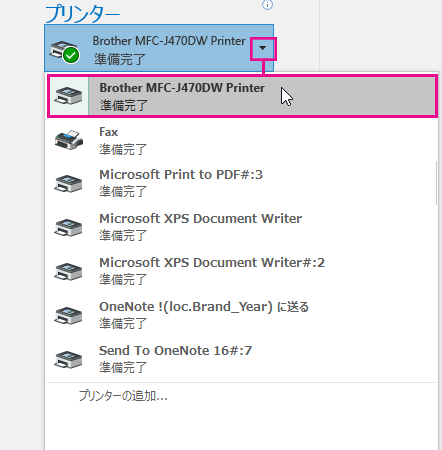
新しいプリンターを追加する
接続する必要があるプリンターが一覧されない場合、プリンターを追加する必要があります。
-
Excel で、[ファイル]、[印刷] の順にクリックします。
-
[プリンター] ドロップダウン メニューで、[プリンターの追加] をクリックします。
![[プリンターの追加] をクリックして選択したプリンターを追加します。](https://support.content.office.net/ja-jp/media/f855def2-2dde-49fb-9867-1323e9cc303c.png)
-
[プリンターの検索] ダイアログ ボックスで、[名前] テキスト ボックスにプリンターの名前を入力します。 [検索開始] をクリックして検索します。
ヒント: すべてのプリンターを検索するには、[名前] テキスト ボックスを空のままにして、[検索開始] をクリックします。 検索するプリンターの名前の一部を入力することもできます。
![[名前] ボックスにプリンターの名前を入力するか、名前が分からない場合は空白のままにします。 次に、[今すぐ検索] をクリックします。](https://support.content.office.net/ja-jp/media/4c71fd9d-0663-4f7f-a8c8-afa5f10d60b1.png)
-
検索結果で、プリンターを選択して、[OK] をクリックします。 このプリンターが接続され、Excel のドキュメントはこのプリンターで印刷されます。
既定のプリンターを設定する
すぐに印刷できるように、プリンターを既定のプリンターとして設定します。 このプロセスは、Windows 7、Windows 8、および Windows 10 の場合 で少し異なる場合があります。
-
[デバイスとプリンター] ダイアログ ボックスを開きます。
Windows 10 の場合 で、[検索] ボックスに「デバイスとプリンター」と入力し、[デバイスとプリンター] をクリックします。
Windows 8 で、スタート画面に移動して、「デバイスとプリンター」と入力し、[デバイスとプリンター] をクリックします。
Windows 7 で、[スタート]、[デバイスとプリンター] の順にクリックします。
注: コントロール パネルからアクセスすることもできます。 [コントロール パネル] (カテゴリ ビュー) で、[ハードウェアとサウンド] カテゴリの [デバイスとプリンターの表示] をクリックします。
-
[プリンター] で既定のプリンターとして設定するプリンターを右クリックして、[通常使うプリンターとして設定] をクリックします。
注: Windows のバージョンによっては、[プリンターと FAX] の下に一覧が表示される場合もあります。
関連項目
プリンターの問題のトラブルシューティングhttp://windows.microsoft.com/en-US/windows-vista/Troubleshoot-printer-problems










